Power Queryを使えばAccessとExcelのいいところを組み合わせて利用することができます
昔、電話は電話帳をめくりながら、ダイヤルを回しましたが、今はスマホで検索して電話をしています
PowerQueryを使えば、電話帳のような大量のデータをAccessにて一括管理して、必要な時にエクセルで抽出して加工することができます
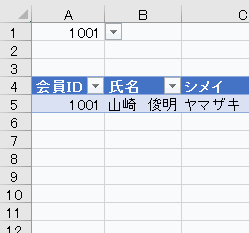
VBAのような専門知識は必要とせず、流れを覚えてさえしまえばとても簡単です
以下、概要だけ羅列します
1.PowerQueryを起動
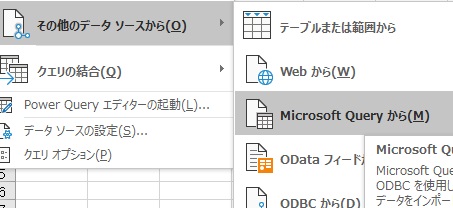
2.抽出条件を指定します
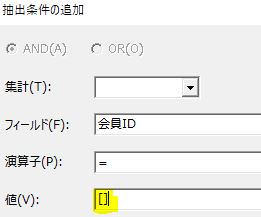
3.抽出条件は後から削除することもできます
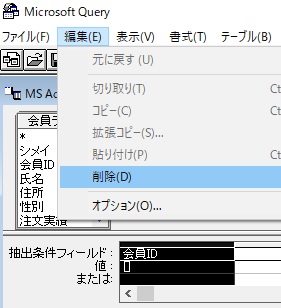
4.エクセルのセルで条件を指定できるようにします_1/2
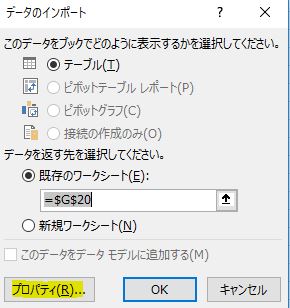
5.エクセルのセルで条件を指定できるようにします_2/2
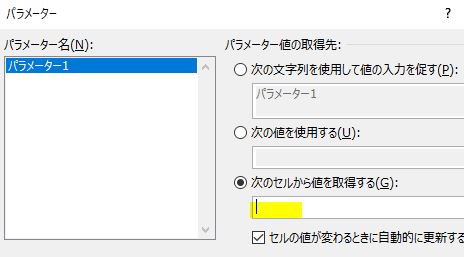
上記だけでは分かりずらいと思いますが、直感的にできるようになっていると思うのでぜひ試してみてください






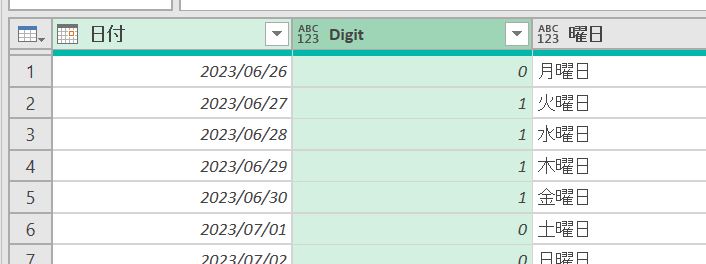







コメントを残す